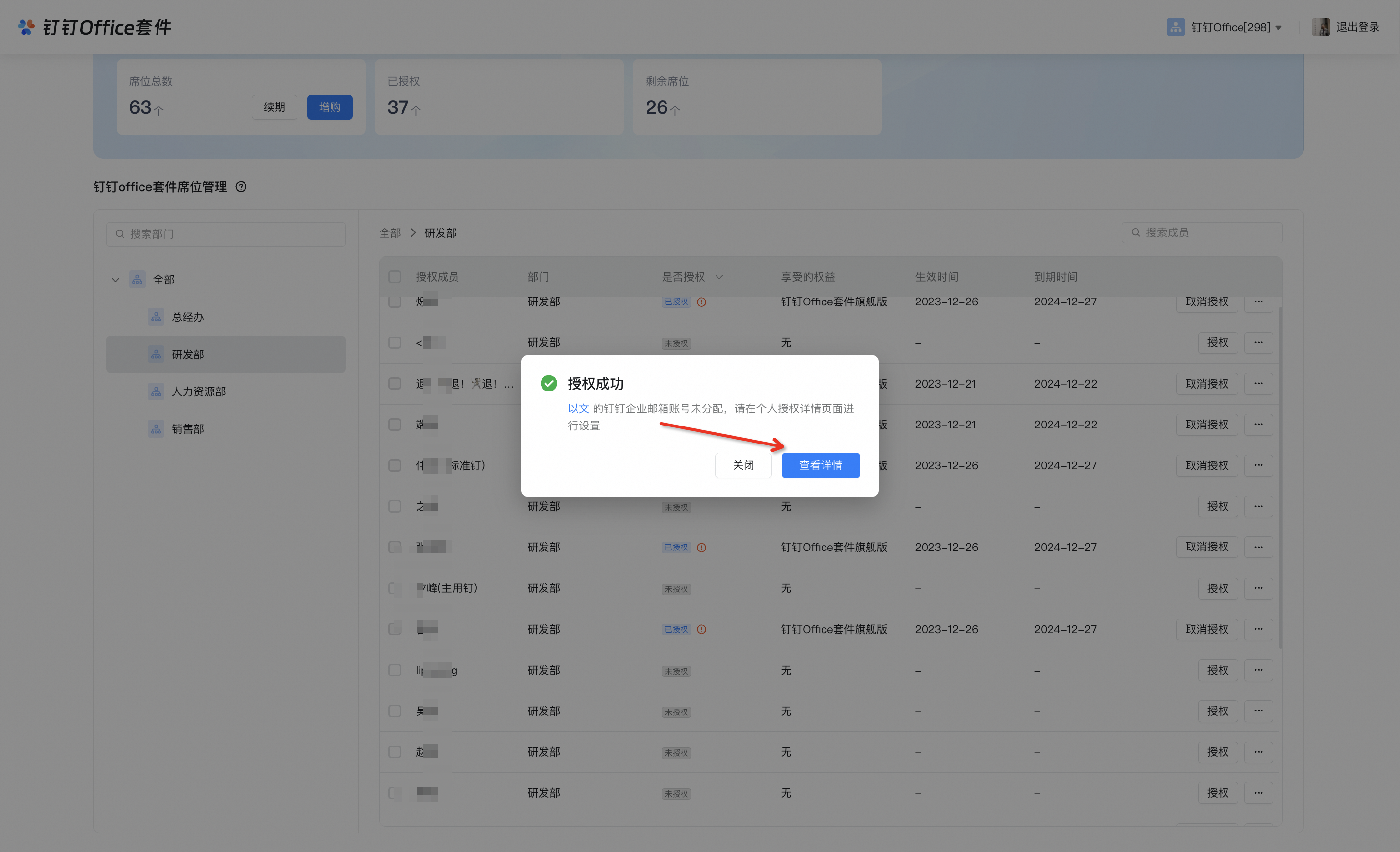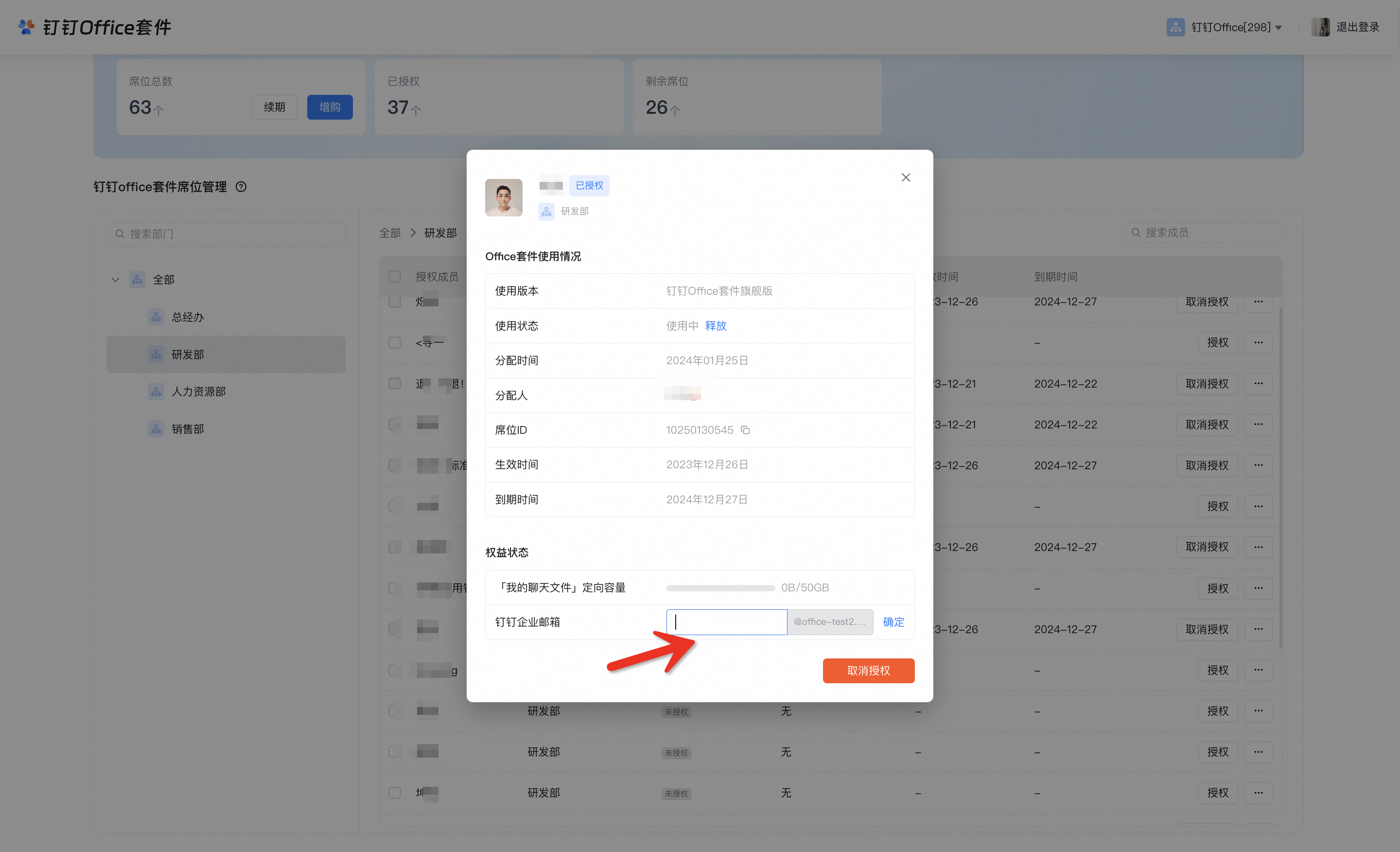钉钉Office套件一、登录钉钉Office套件管理后台方式一:下单并支付后,企业管理员可直接访问https://office.dingtalk.com/management,选择需要使用的企业组织登录,访问到钉钉Office套件管理后台。方式二:若直接通过用户侧功能入口的权益展示组件进入,可在右上角切换到需要使用的组织后,选择「进入管理后台」访问到钉钉Office套件管理后台二、查看当前组织钉钉
一、登录钉钉Office套件管理后台方式一:下单并支付后,企业管理员可直接访问https://office.dingtalk.com/management,选择需要使用的企业组织登录,访问到钉钉Office套件管理后台。方式二:若直接通过用户侧功能入口的权益展示组件进入,可在右上角切换到需要使用的组织后,选择「进入管理后台」访问到钉钉Office套件管理后台二、查看当前组织钉钉Office套件权益
方式一:下单并支付后,企业管理员可直接访问 https://office.dingtalk.com/management,选择需要使用的企业组织登录,访问到钉钉Office套件管理后台。
方式二:若直接通过用户侧功能入口的权益展示组件进入,可在右上角切换到需要使用的组织后,选择「进入管理后台」访问到钉钉Office套件管理后台
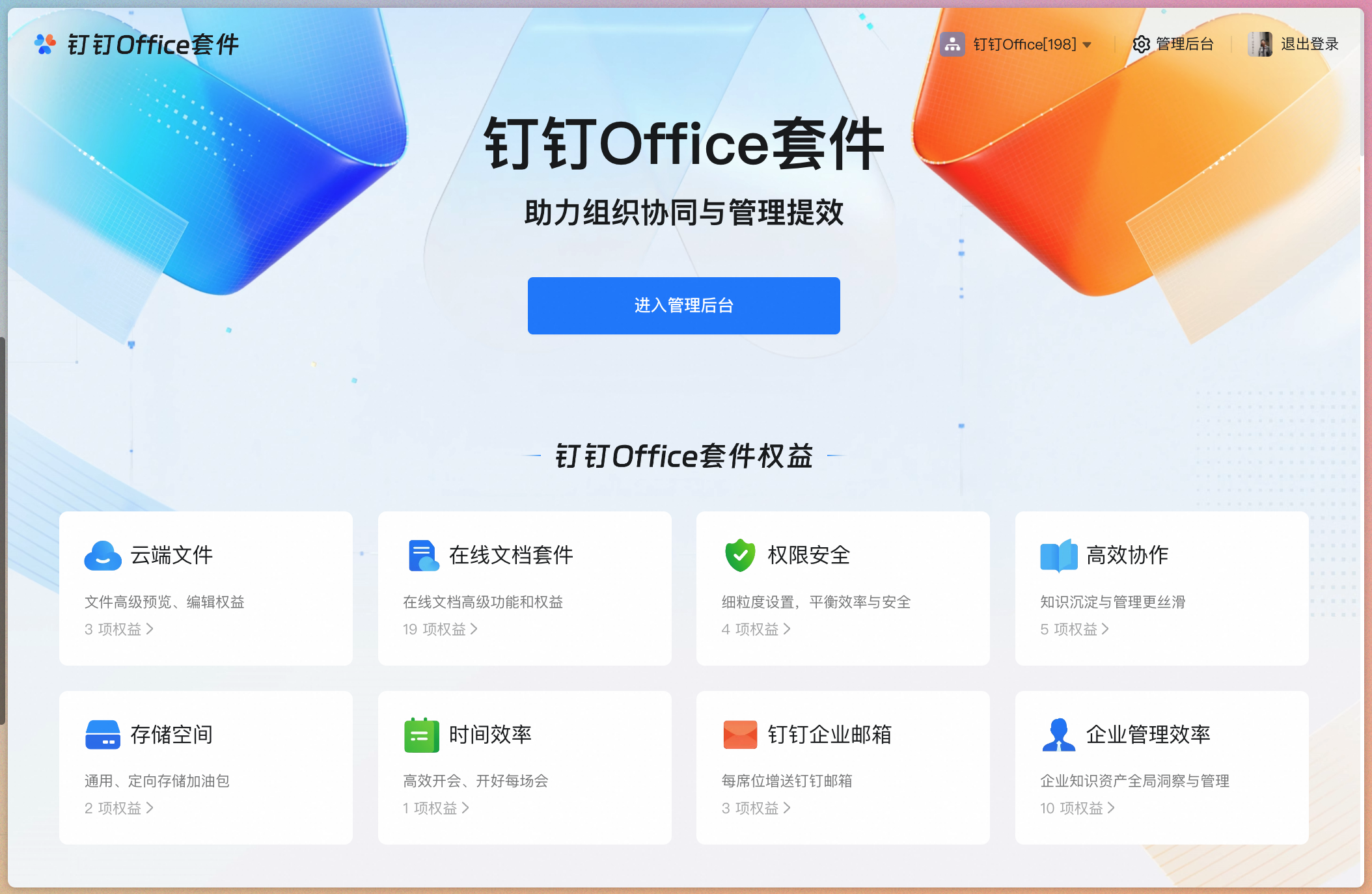
顶部总览部分,展示以下信息:
历史订单:历史购买过的订单,以及当前正在使用的订单
当前购买的套餐版本
当前权益的到期时间
当前已购买的总席位数量、已分配席位数量和未分配席位数量
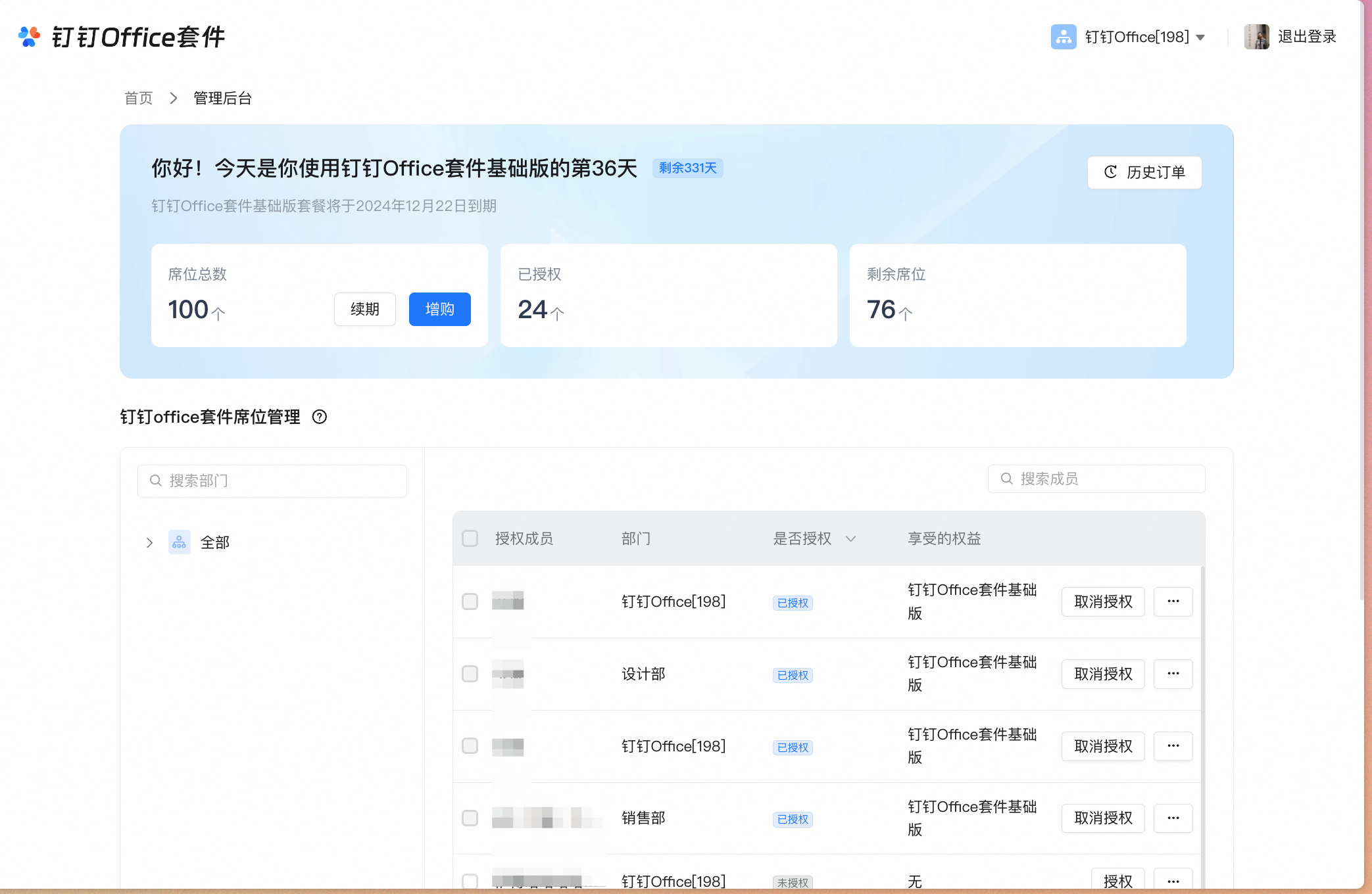
在本页面,管理员可以对当前组织的权益进行增购或续期。增购指的是在主订单有效期不变的情况下,增加购买钉钉Office套件权益席位,价格将根据剩余有效时间折算;续期指的是在主订单规格不变的情况下,延长权益有效期(目前单次续期支持延长一年)。
使用左侧搜索栏,可以搜索部门名称,点选即可筛选出该部门内所有成员;右侧可搜索组织内所有成员(支持按手机号、工号等信息搜索)。当前暂不支持同时搜索部门和部门内指定成员。
在当前列表内,支持查看成员的授权状态、权益生效时间、权益到期时间,支持展开成员的权益详情面板查看
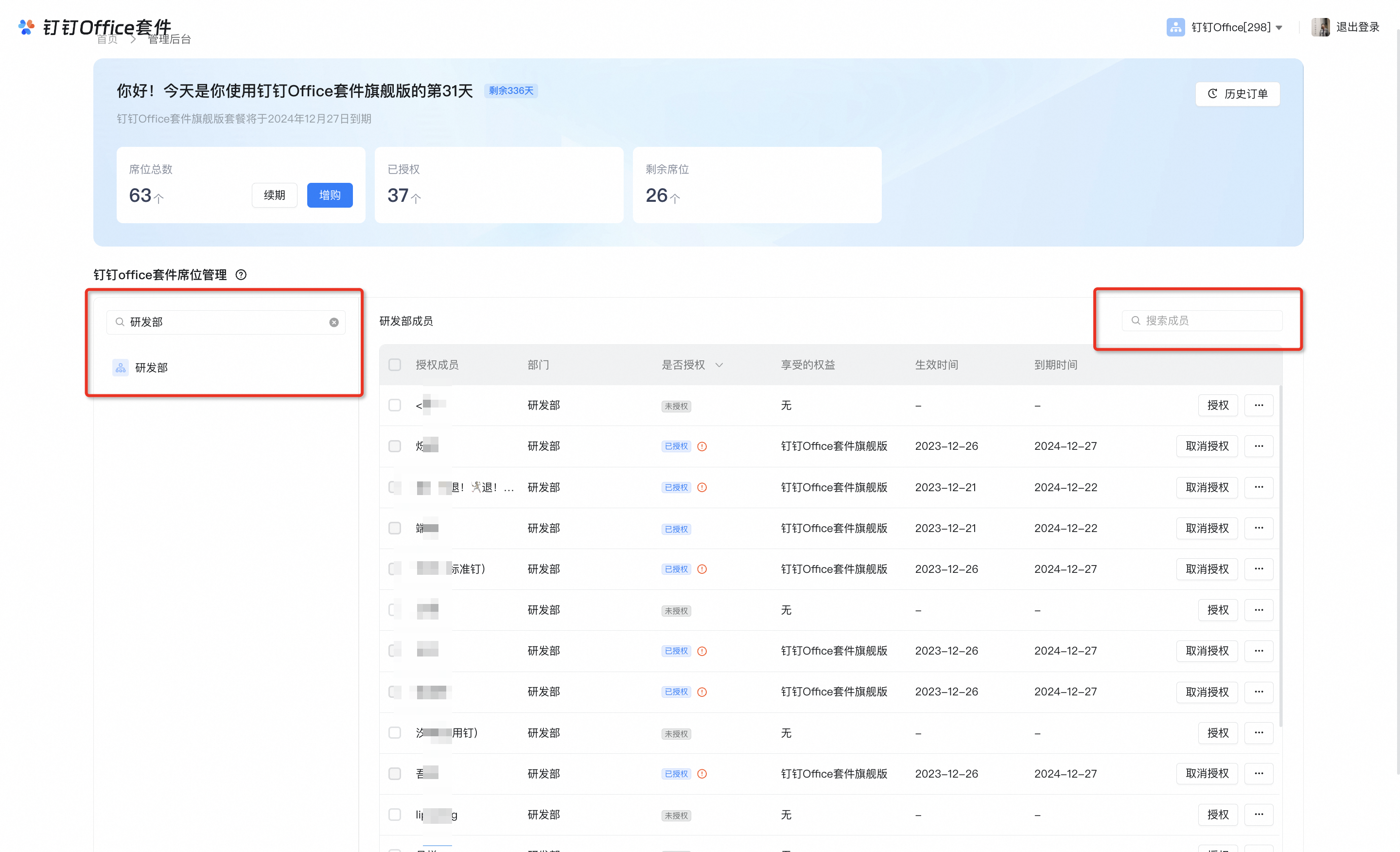
页面下方组织通讯录列表提供分配钉钉Office套件权益服务。对于需要分配权益的用户,管理员可点击用户对应行右侧“授权”按钮逐个进行授权,也可以点击左侧多选框 ☑️ 勾选多个需要授权用户后,进行批量授权。
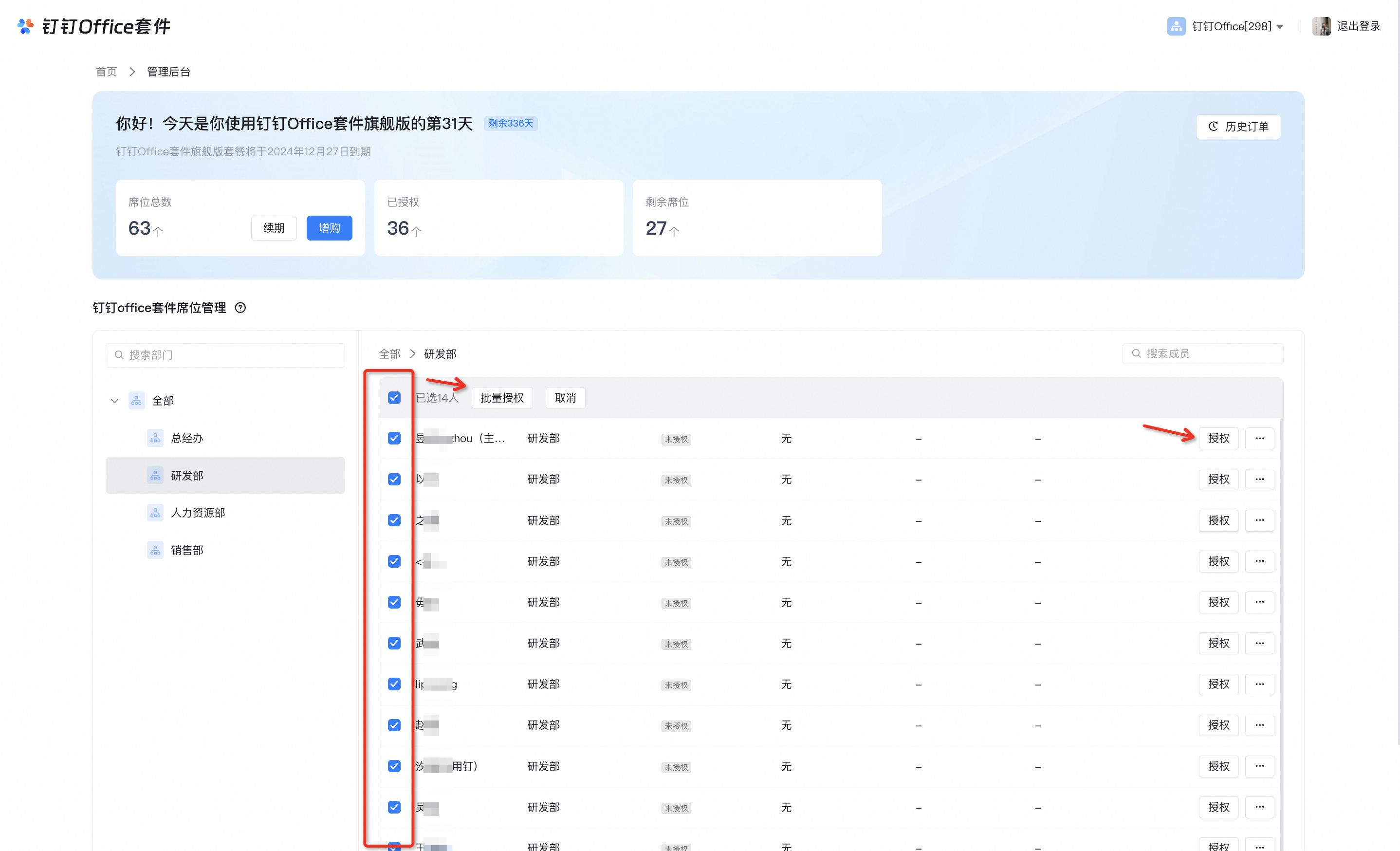
购买了旗舰版、尊享版的客户,在对用户授权或批量授权钉钉Office套件权益后,附赠的我的聊天文件权益同步生效。后续此用户的单聊文件将通过该容量扩展进行存储,不占用企业通用存储容量。
购买了旗舰版、尊享版的客户,在对用户授权或批量授权钉钉Office套件权益后,附赠的钉钉企业邮箱不会同步自动生效,需要企业管理员手动配置企业邮箱域名、用户名等需要自定义的信息。具体方式:授权后,点击“查看详情”打开用户详情面板,根据指引配置好企业邮箱相关信息,并填写该用户的企业邮箱。下次访问时,点击成员表最右侧的「...」更多菜单也可以展开用户详情面板。